Εγκατάσταση του Πιστοποιητικού Ασφαλείας
Οι παρακάτω οδηγίες αφορούν στην εγκατάσταση του πιστοποιητικού ασφαλείας χρησιμοποιώντας τον Internet Explorer. Εναλλακτικές οδηγίες εγκατάστασης: Firefox, Γενικές.
Το ηλεκτρονικό πιστοποιητικό ασφαλείας του Εθνικού και Καποδιστριακού Πανεπιστημίου Αθηνών εκδίδεται από το Κέντρο Λειτουργίας και Διαχείρισης Δικτύου. Η εγκατάστασή του είναι απαραίτητη για τη χρήση των υπηρεσιών του Κ.ΛΕΙ.ΔΙ, αφού εγγυάται την ασφάλεια των δικτυακών συνδέσεων με αυτό, την ιδιωτικότητα των προσωπικών στοιχείων (όπως διευθύνσεις και περιεχόμενα των ηλεκτρονικών μηνυμάτων) και αποτρέπει τη διαρροή των προσωπικών κωδικών σας.
1. Εισαγωγή της διεύθυνσης του πιστοποιητικού
Ακολουθήστε τον σύνδεσμο: http://www.noc.uoa.gr/uoa-ca.crt, ή εισάγετε τη διεύθυνση του πιστοποιητικού απ'ευθείας στη γραμμή διεύθυνσης του Internet Explorer.

Θα σάς ερωτηθεί η ενέργεια που επιθυμείτε όσον αφορά το πιστοποιητικό. Επιλέξτε Open (Άνοιγμα).
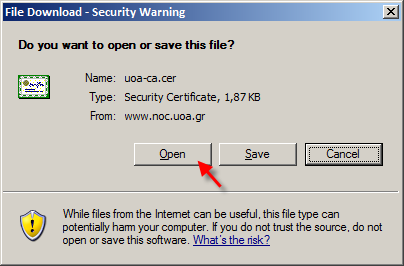
2. Εμφάνιση Πληροφοριών για το Πιστοποιητικό
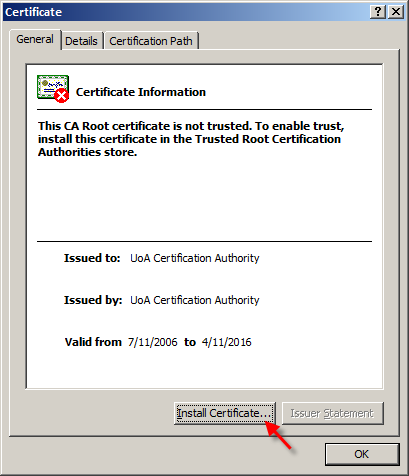
Επιλέγοντας Install Certificate (Εγκατάσταση Πιστοποιητικού), ξεκινάει ο Οδηγός Εισαγωγής Πιστοποιητικού (Certificate Import Wizard).
3. Εισαγωγή του Πιστοποιητικού μέσω του Οδηγού Εισαγωγής (Certificate Import Wizard)
Κατά τη διαδικασία αυτή, το πιστοποιητικό θα προστεθεί στο σύστημα, για να είναι διαθέσιμο από τις εφαρμογές των Windows όπως ο Internet Explorer, το Outlook Express και το Microsoft Office.
Στην πρώτη οθόνη, επιλέξτε Next >.
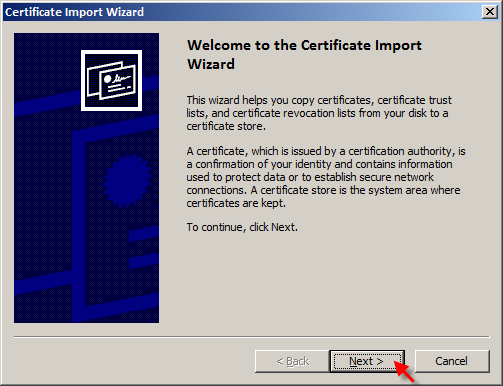
Σε αυτό το βήμα, πρέπει να επιλέξετε το πού θα αποθηκευθεί το πιστοποιητικό. Μπορείτε να αφήσετε την προεπιλεγμένη επιλογή για αυτόματη τοποθέτηση βάσει του τύπου του πιστοποιητικού (Automatically select the certificate store based on the type of certificate). Επιλέξτε Next >.
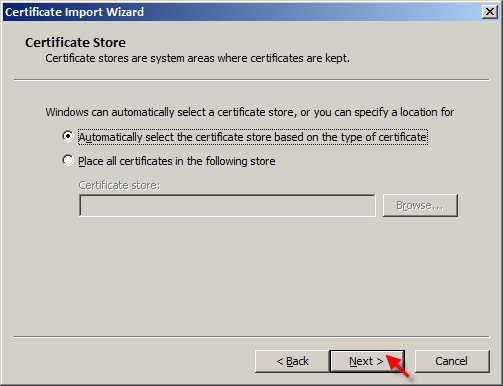
Επιβεβαιώστε την εγκατάσταση επιλέγοντας Finish.
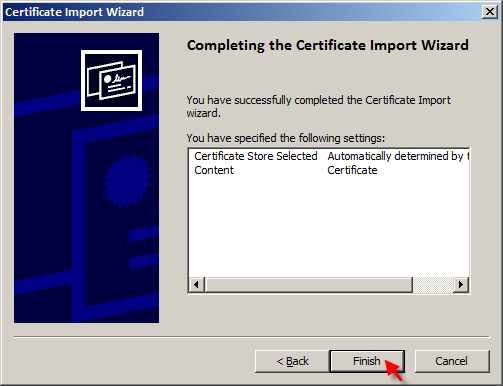
4. Διασταύρωση της Εγκυρότητας του Πιστοποιητικού
Στο παράθυρο που θα εμφανιστεί, γίνεται η τελευταία επιβεβαίωση για την εγκατάσταση του πιστοποιητικού. Επιλέγοντας Yes, ολοκληρώνεται η διαδικασία.
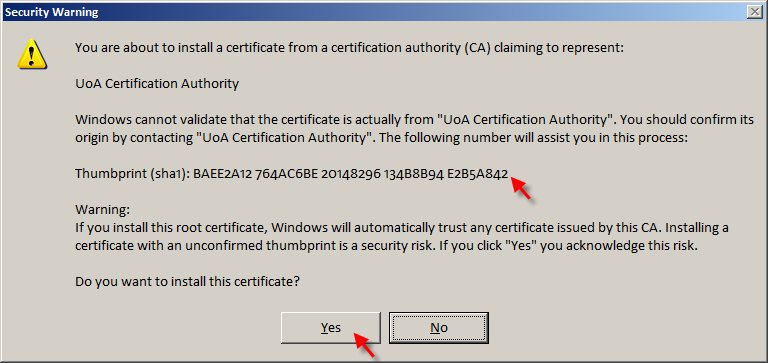
Σημειώστε ότι για να σιγουρευτείτε ότι το πιστοποιητικό είναι έγκυρο και δεν έχει παραποιηθεί, μπορείτε, αν το επιθυμείτε, να επιβεβαιώσετε τη σειρά χαρακτήρων που εμφανίζονται στο "αποτύπωμά" του ("thumbprint"). Η σειρά αυτή είναι χαρακτηριστική για το πιστοποιητικό, και μπορεί να διασταυρωθεί στα εξής σημεία:
- Στην παρούσα ιστοσελίδα: Το thumbprint σύμφωνα με τον αλγόριθμο SHA-1 πρέπει να είναι BA EE 2A 12 76 4A C6 BE 20 14 82 96 13 4B 8B 94 E2 B5 A8 42.
- Στην ιστοσελίδα http://www.noc.uoa.gr/cert-thumbprint.html
- Στην ιστοσελίδα https://webmail.noc.uoa.gr/src/cert_thumbprint.html
- Τηλεφωνικά μέσω του Helpdesk
Από τη στιγμή που επιλέξετε Yes, η διαδικασία έχει ολοκληρωθεί. Μπορείτε να κλείσετε όποια παράθυρα άνοιξαν κατά την εισαγωγή του πιστοποιητικού.
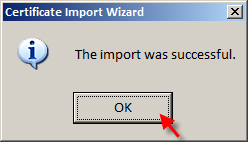
Επιπλέον Πληροφορίες
Για τη διαχείριση, εμφάνιση ή διαγραφή των πιστοποιητικών του συστήματός σας, μπορείτε να διαβάσετε τις αντίστοιχες οδηγίες:
Για τις αντίστοιχες οδηγίες εισαγωγής για τον Mozilla Firefox, δείτε τις σελίδες: